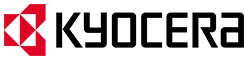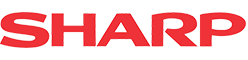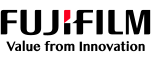コピー機の使用時に起こりがちな「紙詰まりエラー」。紙詰まりエラーの中には紙を取り除いても、エラーが解消されないことがあります。そこで、この記事では、紙詰まりエラーが消えないときの解決方法や紙詰まりエラーを防ぐ方法を解説します。
【最初に確認】紙が詰まって紙詰まりエラーが起こっていたときの解決方法
まずはじめに、紙が詰まって紙詰まりエラーが起こっていたときの対処方法を解説します。
紙詰まりエラーが起こった際、詰まっている用紙が確認できたら、用紙を抜き取らなければなりません。用紙を抜き取るときは「用紙の進行方向と水平に、ゆっくり紙を引っ張ること」が重要です。
強引に引っ張ったり、進行方向と異なる方向に動かしたりと、誤った抜き取り方をしてしまうと、用紙が破れてさらにエラーを引き起こす可能性があります。きちんと抜き取れるように、力加減と向きに注意しましょう。
紙が詰まっていないのに紙詰まりエラーになったときの解決方法

コピー機の紙詰まりエラーの中には、
「紙が詰まっていないのに紙詰まりエラーが出る」
「詰まっている用紙を取り出してもエラーが解消しない」
などの現象が起こることもあります。
ここからは、紙が詰まっていないのに紙詰まりエラーになったときの解決方法をご紹介します。
カバーがきちんとしまっているか確認する
確認するカバーは「自動原稿送り装置付近」「側面カバー」「給紙トレイ」などです。
これらは紙詰まりが起こりやすい場所であるため、カバーが空いていることで紙詰まりと認識され、エラーが消えないことがあります。
紙詰まりエラーが起こったら、まず初めにそれぞれのカバーがきちんとしまっているか確認しましょう。
給紙量が適切か確認する
給紙量は、多すぎても少なすぎても、紙詰まりエラーにつながります。給紙トレイ内に規定量の上限を示すラインが付いているので、ラインの示す量を目安として用紙をセットしましょう。
用紙サイズ・ガイドが合っているか確認する
「セットした用紙のサイズが合っているか」「ガイドが正しく設定されているか」という点も重要なポイントです。裏紙を再利用したり、自身で裁断した紙を利用したりする場合、異なるサイズの用紙が紛れ込んでしまうこともあります。
また、用紙のサイズだけではなく、ホチキスの跡やよれなどの用紙の状態も紙詰まりの原因になりかねません。保管環境が適していなかった場合、新品の用紙でも紙詰まりが起こりやすくなるので注意が必要です。
細かい紙や異物が入っていないか確認する
コピー機の内部に、破れた用紙やクリップなどの異物が入っていないか確認しましょう。
取り除く際は、本体の高熱でやけどをしないように注意しながら行ってください。
保守サポートに連絡する
自身で故障の原因が見つからなかった場合は、保守サポートに連絡しましょう。目視で分からない場所やセンサーに原因があった場合、無理に直そうとすると故障につながることもあります。
主要メーカーのお問合せフォームや保守契約先に連絡し、修理に来てもらうのが最善です。
紙詰まりエラーの予防方法

頻繁に紙詰まりエラーが起こってしまうと、必要な時にコピー出来なかったり、効率が落ちたりと、業務に支障が及んでしまいますよね。ここでは、紙詰まりエラーを予防するための方法をご紹介します。
用紙の保管環境を改善する
保管環境が悪く、用紙が変形してしまうことで、紙詰まりエラーが起こってしまうこともあります。
正常な状態の用紙を保つためには、湿気や直射日光を防ぎ、水平な場所に保管することが大切です。
紙さばきで用紙の重送を減らす
静電気で紙がくっつき、重送されることによって、紙詰まりの原因になることがあります。
紙をコピー機にセットする前に、紙さばきを行うことで静電気の発生を防ぎましょう。
定期的に給紙ローラーの清掃・交換を行う
給紙ローラーの汚れによってうまく給紙できなくなることも紙詰まりの原因の1つです。定期的に給紙ローラーの清掃・交換を行って、給紙力を保つことが重要です。
紙詰まりエラー解決方法のまとめ
コピー機内部に、切れた紙くずが挟まっていたり残っていたりすると、センサーに反応して「紙詰まりエラー」が起きることもあります。
内部に詰まった紙を取り除こうと、自分たちでコピー機を分解し、壊してしまうとメーカーからサポートが受けられなくなってしまうため、紙詰まりエラーが解決しない場合は、保守サービスに連絡しましょう。
コピー機屋さん.comで導入したコピー機には「自社サポート」と「メーカーサポート」のWメンテナンスサービスが付いてくるので、初めてオフィスにコピー機を導入する企業様も安心です!コピー機の導入にお悩みの際は、コピー機屋さん.comへお気軽にお問合せください。